DraftSight 101 – Formes 3D de base
Pour créer des objets 3D dans DraftSightDraftSight Premium (version autonome Premium ou Entreprise Plus) est requis. Cet article présente les formes 3D de base (boîte, pyramide, coin, cône, cylindre, sphère et tore) et explique comment accéder aux outils permettant de les créer.
Voici la matrice des fonctionnalités de DraftSight avec lesOutils haut de gammemis en évidence.
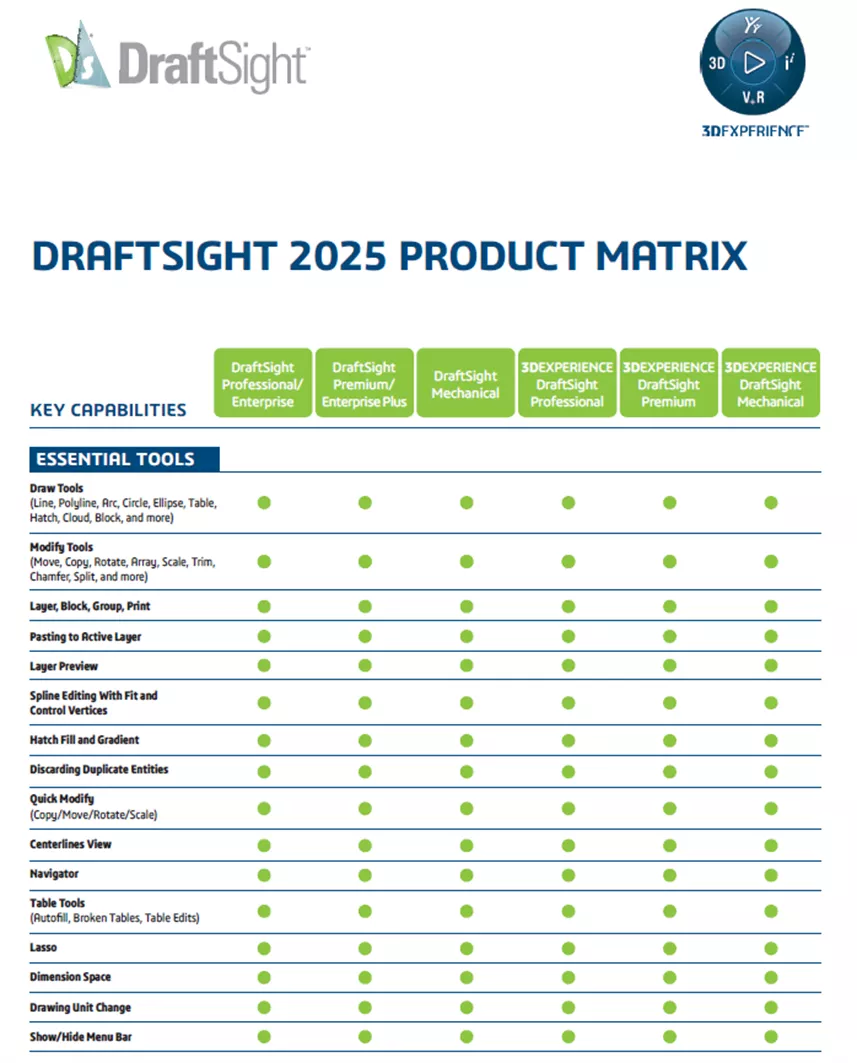
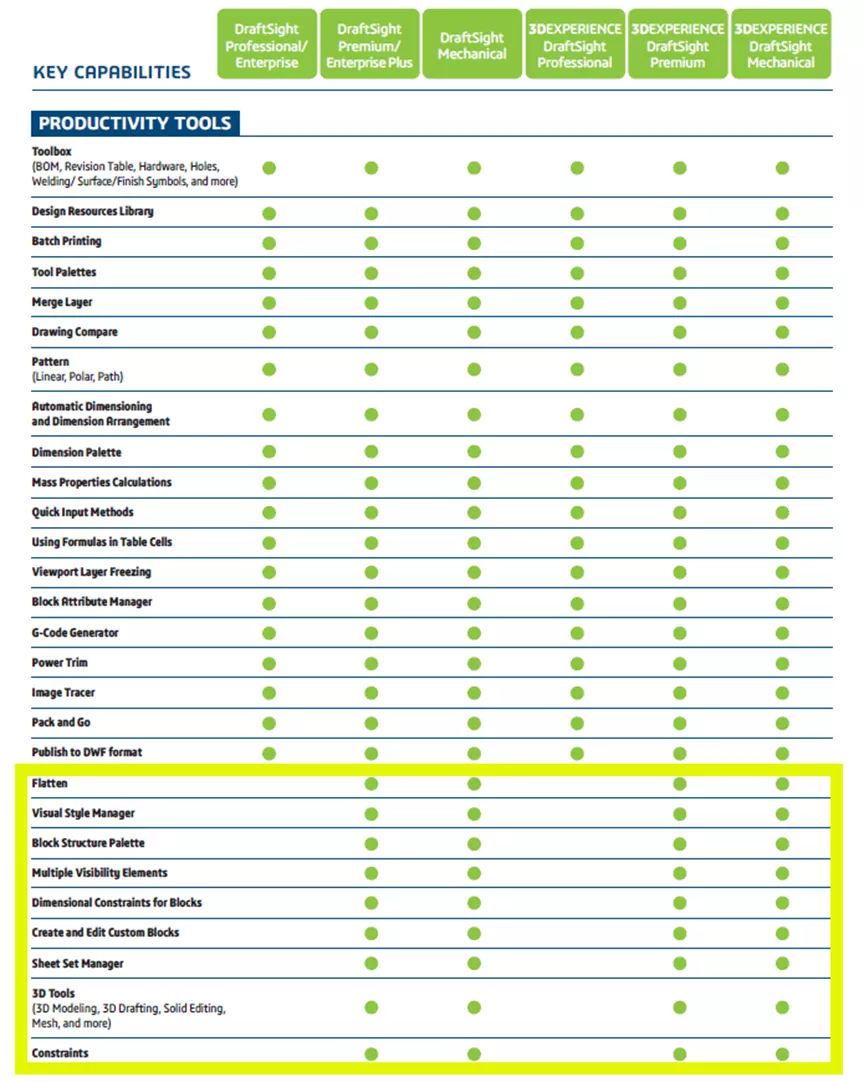
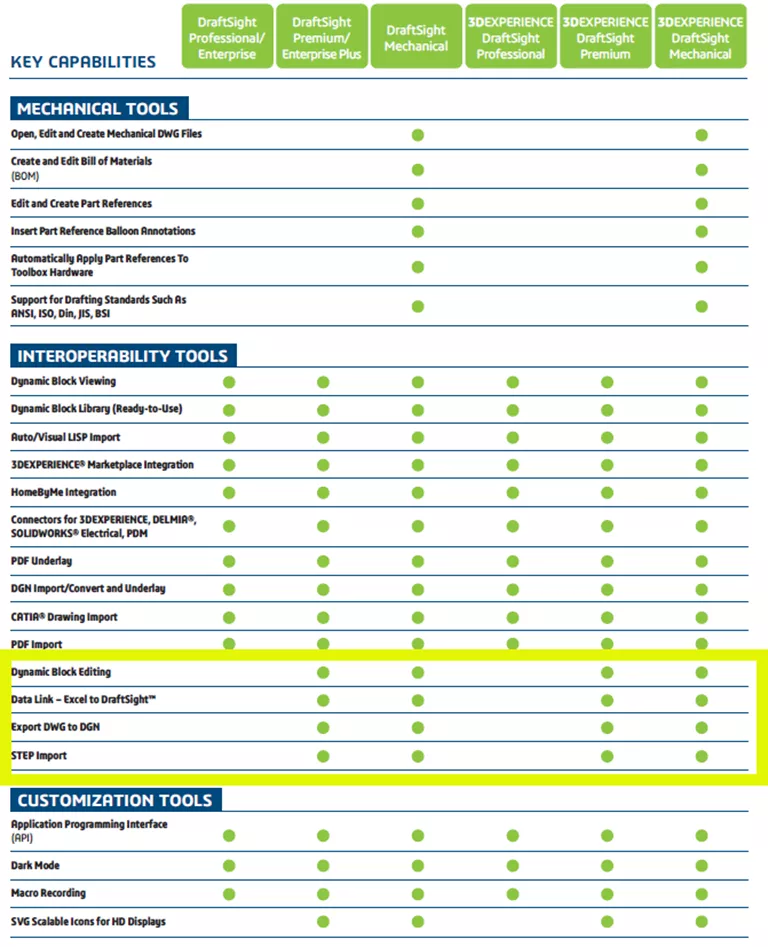

Voici l'interface standard de DraftSight. Notez, dans le coin supérieur droit, que Rédaction et annotations l'espace de travail est actif et les outils et les onglets du ruban sont disponibles.
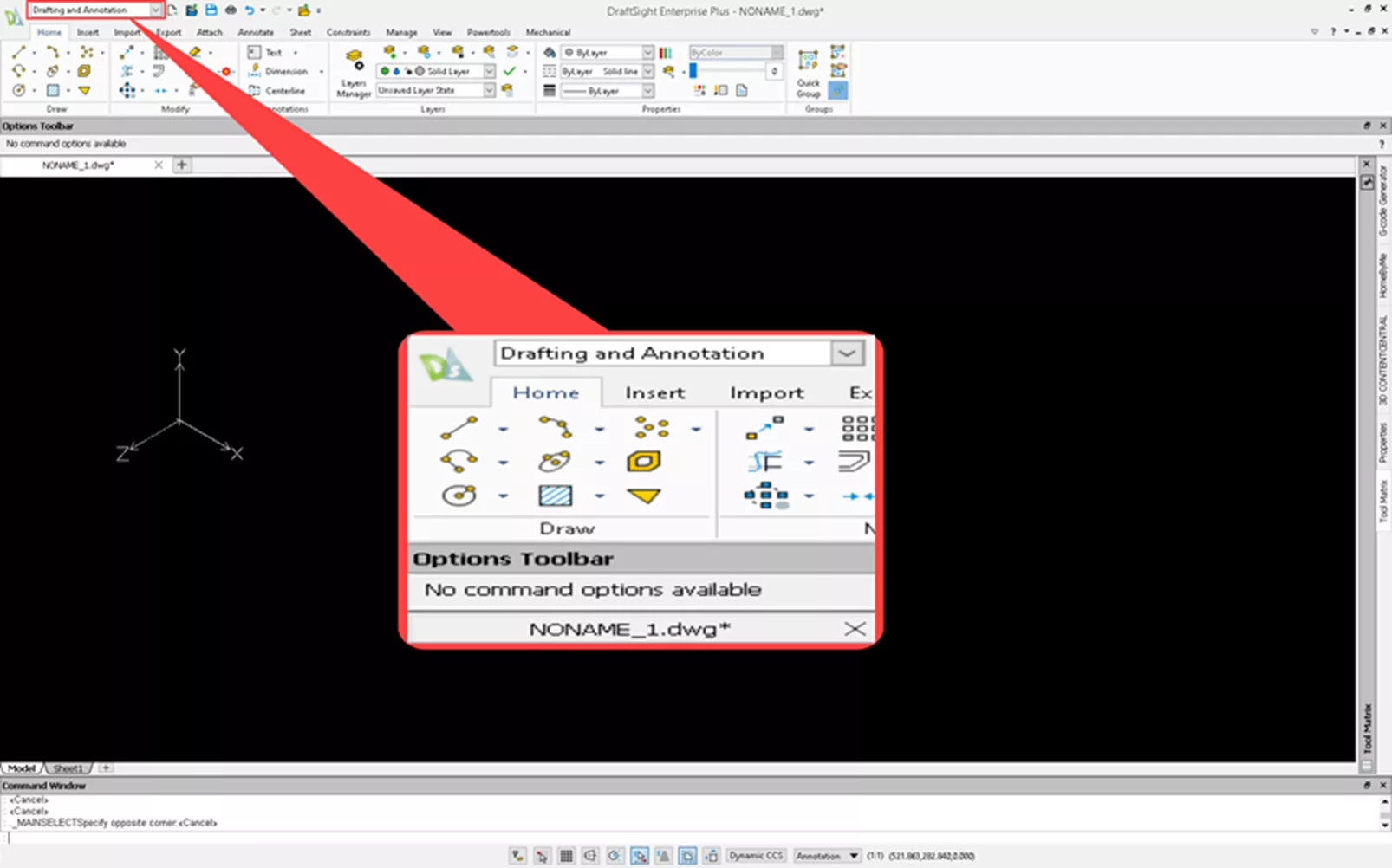
Changer l'espace de travail en Modélisation 3D pour accéder aux outils dont vous avez besoin.

Sélectionnez le Vue onglet > Vues > SE-Isométrique et changer la vue en Isométrique pour voir les trois axes.
Créer une boîte
Dans le Maison onglet, sélectionner BoîteLa première entrée sera le premier angle. Entrez 0,0,0 dans la fenêtre de commande. Déplacez votre curseur à 10,10 ou tapez 10,10. Finalement, cliquez sur l'axe Z positif pour définir la hauteur ou entrez 10. Votre forme devrait ressembler à ceci :
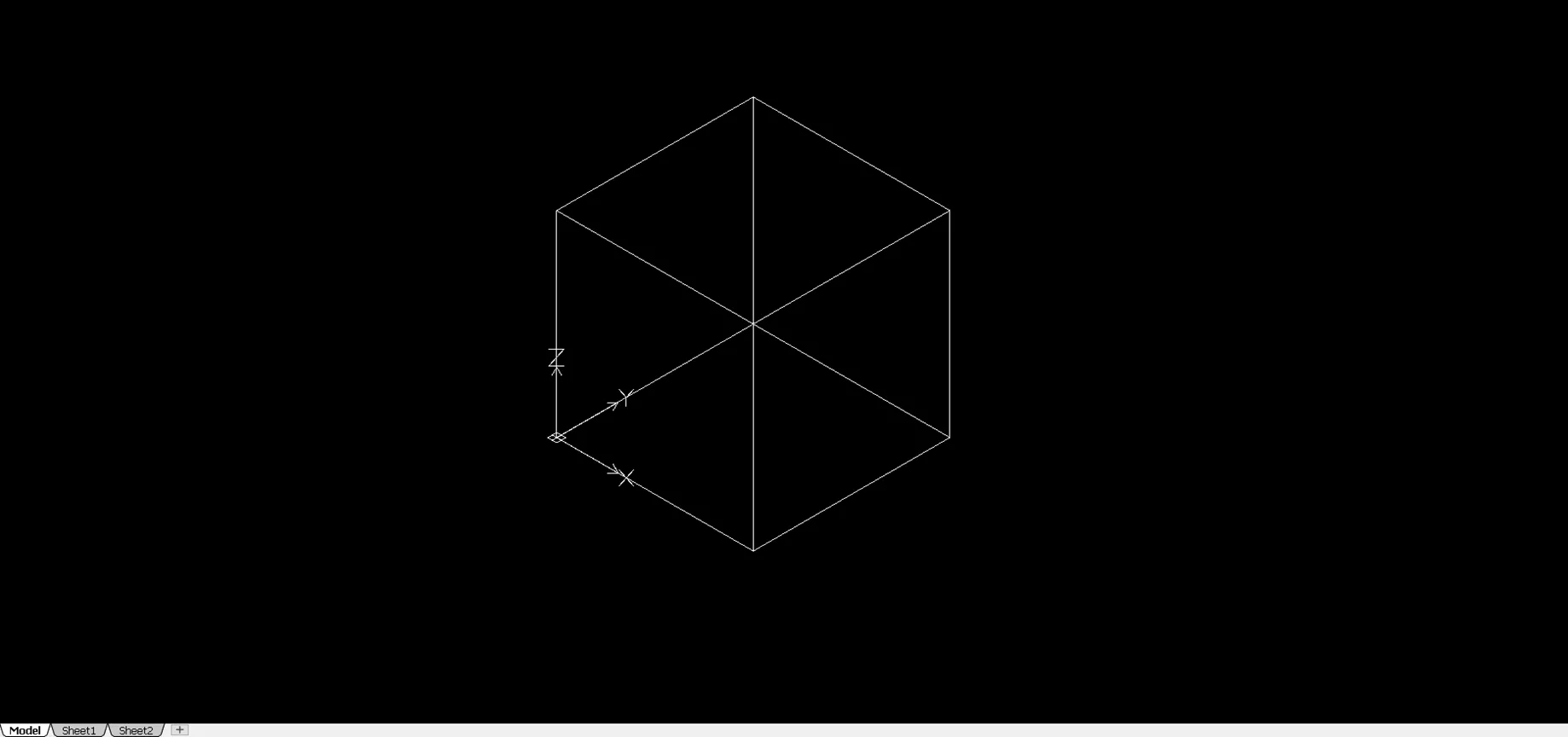
Pour voir la boîte comme solide, ouvrez-le Vue onglet, sélectionnez le Shadeview bouton déroulant et sélectionnez Plat à bords.
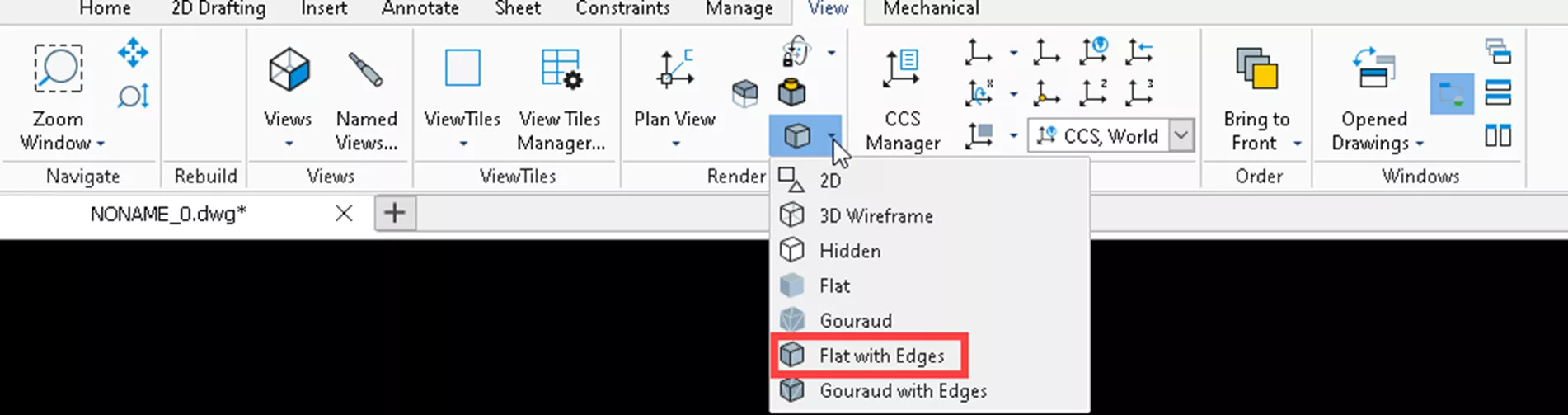
Le résultat ressemblera à ceci :
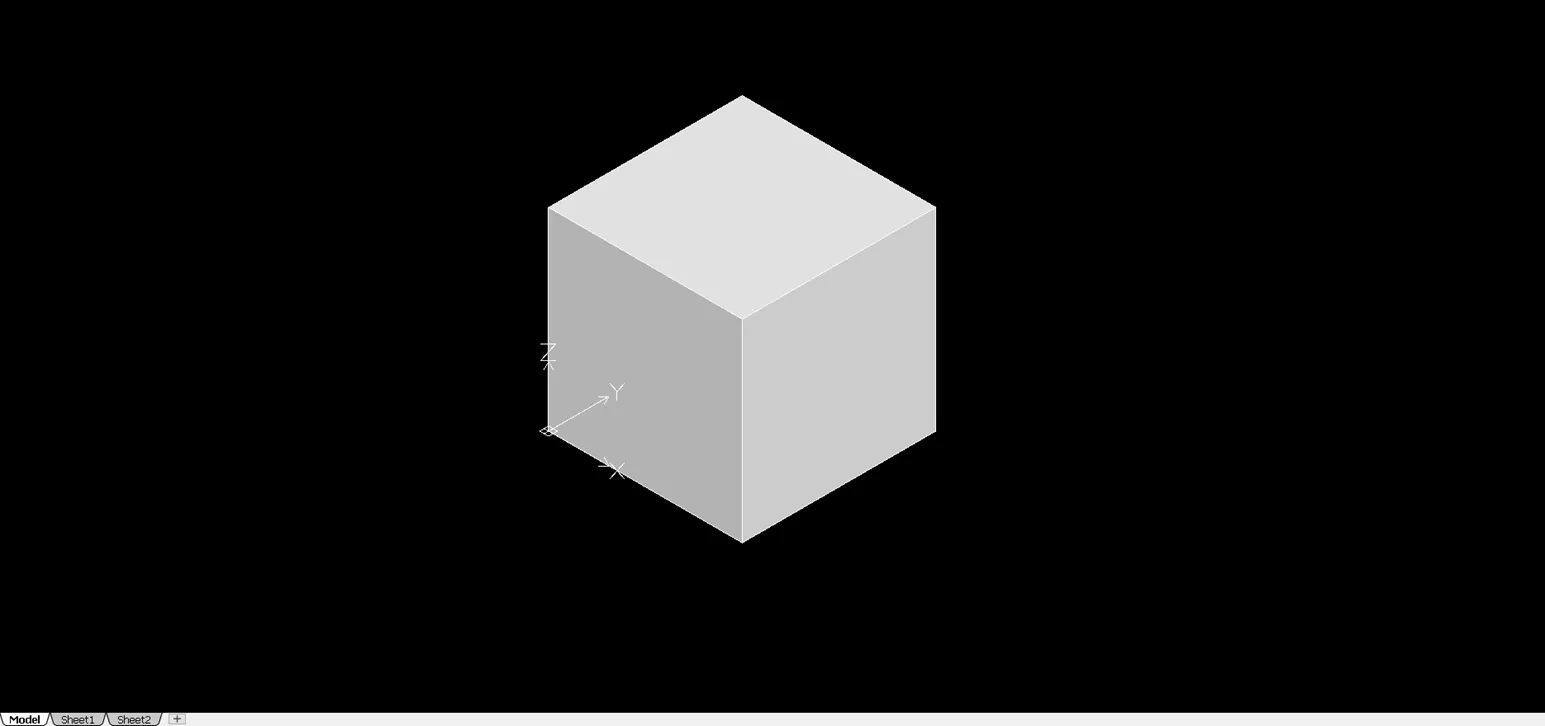
Sélectionnez le solide et appuyez sur le bouton Supprimer clé.
Créer une pyramide
Au Maison onglet, sélectionnez le Boîte menu déroulant et le Pyramide Outil. La première entrée sera le centre de la base. Entrez 0,0,0 dans la fenêtre de commande. Déplacez le curseur à 10,0 ou saisissez 10. Finalement, cliquez sur l'axe Z positif pour définir la hauteur ou saisissez 20. Puisque la vue ombrée était déjà active, votre forme devrait ressembler à ceci :
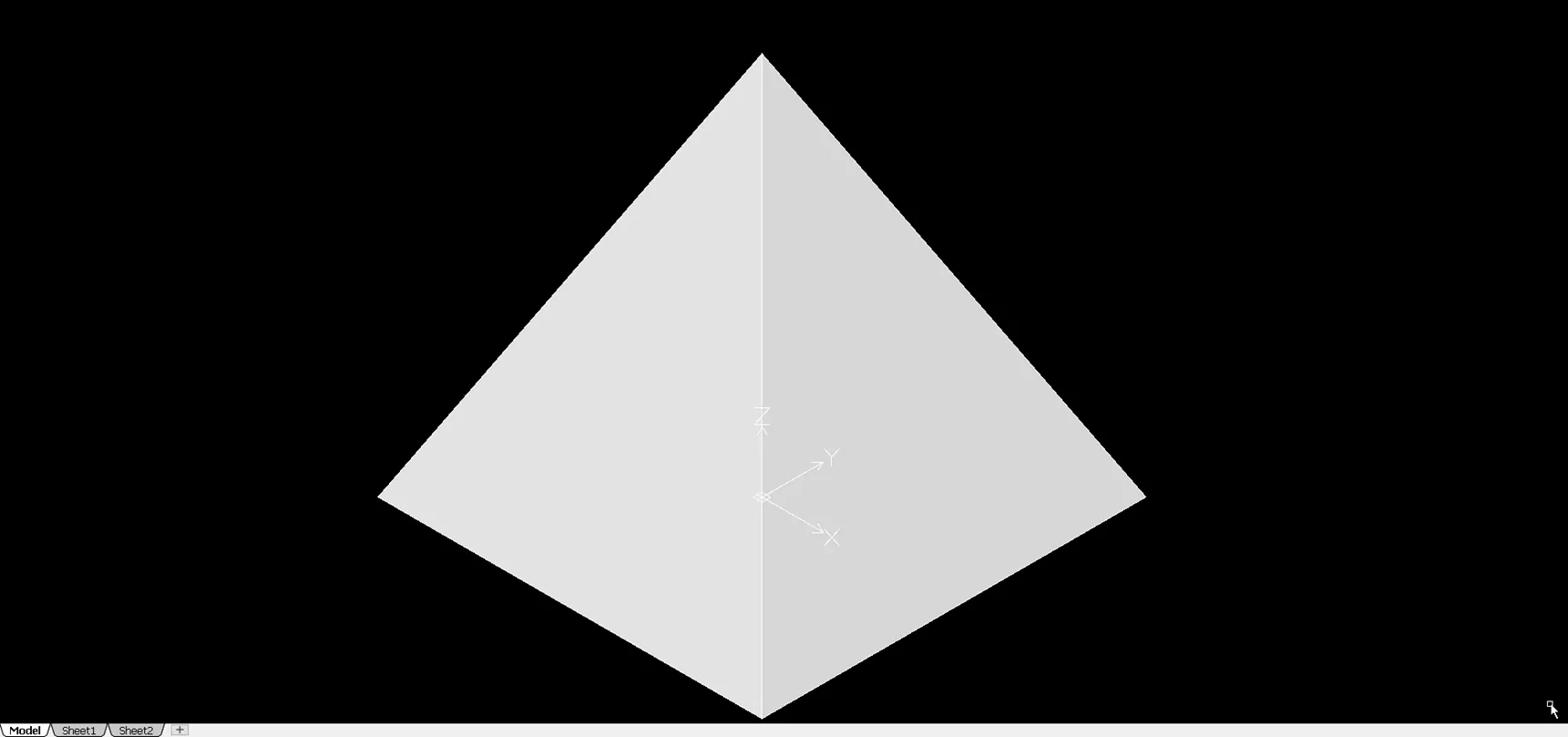
Sélectionnez le solide et appuyez sur le bouton Supprimer clé.
Créer un coin
Aller à la Maison onglet, sélectionnez le Boîte menu déroulant et le Coin Outil. La première entrée sera le coin de la base. Entrez 0,0,0 dans la fenêtre de commande. Déplacez le curseur à 10,10 ou tapez 10,10. Finalement, cliquez sur l'axe Z positif pour définir la hauteur ou saisissez 20. Puisque la vue ombrée était déjà active, votre forme devrait ressembler à ceci :
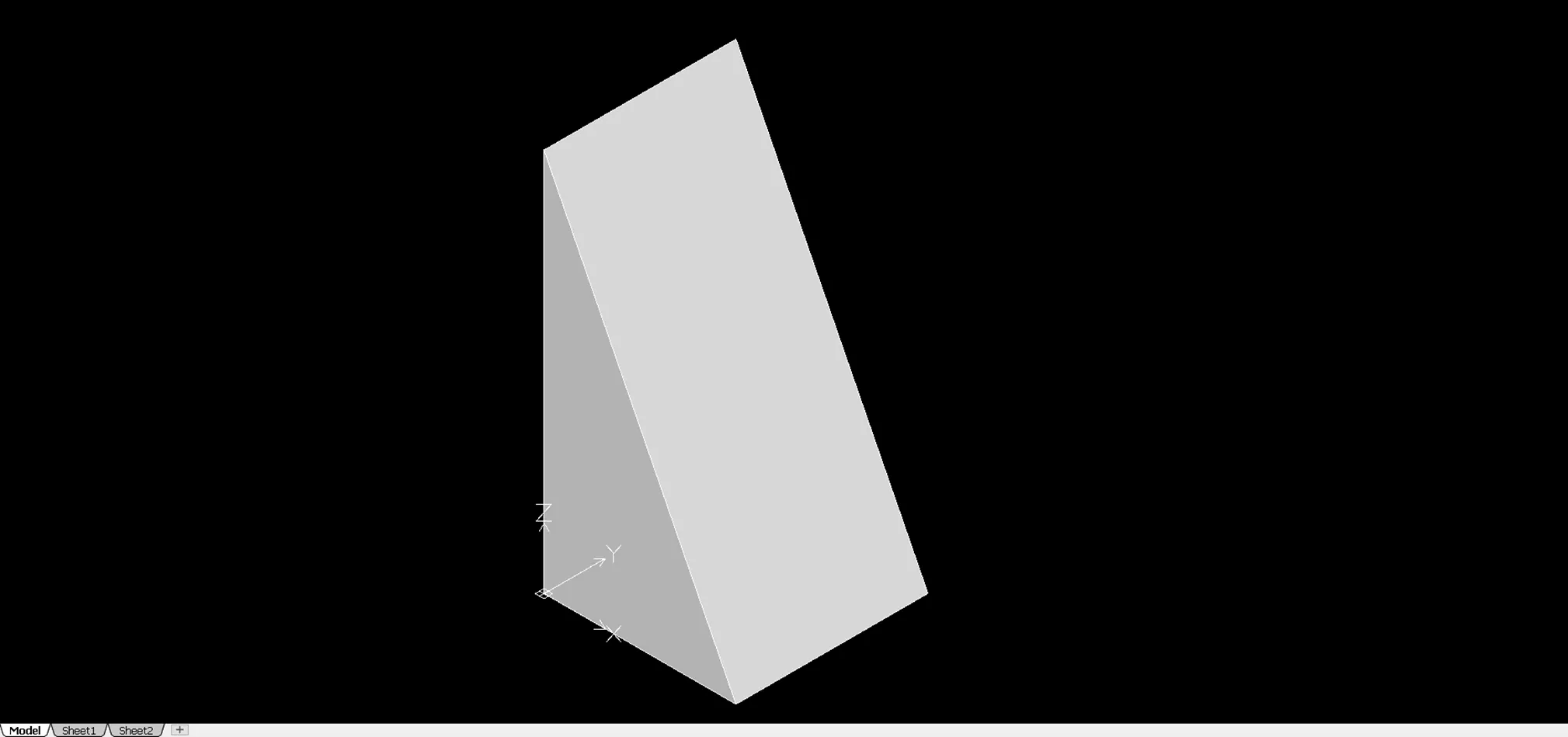
Sélectionnez le solide et appuyez sur le bouton Supprimer clé.
Créer un cône
Aller à la Maison onglet et sélectionnez le Cône Bouton. La première entrée sera l'angle de la base. Entrez 0,0,0 dans la fenêtre de commande. Ensuite, le rayon. Déplacez votre curseur à 10,0 ou saisissez 10. Finalement, cliquez sur l'axe Z positif pour définir la hauteur ou saisissez 20. Puisque la vue ombrée était déjà activée, votre forme devrait ressembler à ceci :
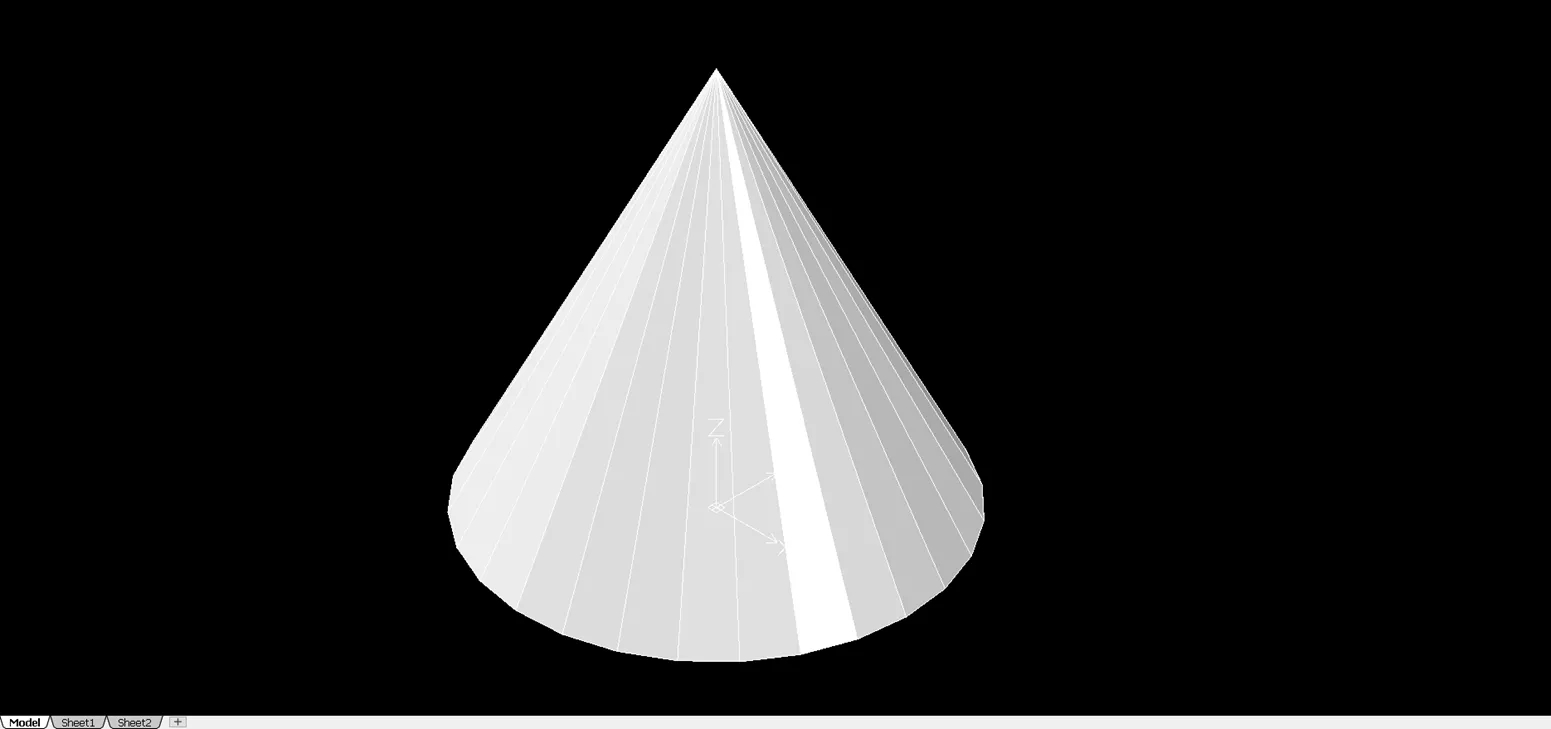
Sélectionnez le solide et appuyez sur le bouton Supprimer clé.
Créer un cylindre
Aller à la Maison onglet, sélectionnez le Cône menu déroulant, puis le Cylindre Bouton. La première entrée sera le centre de la base. Entrez 0,0,0 dans la fenêtre de commande. Ensuite, le rayon. Déplacez votre curseur à 10,0 ou saisissez 10. Finalement, cliquez sur l'axe Z positif pour définir la hauteur ou saisissez 20. Puisque la vue ombrée était déjà activée, votre forme devrait ressembler à ceci :
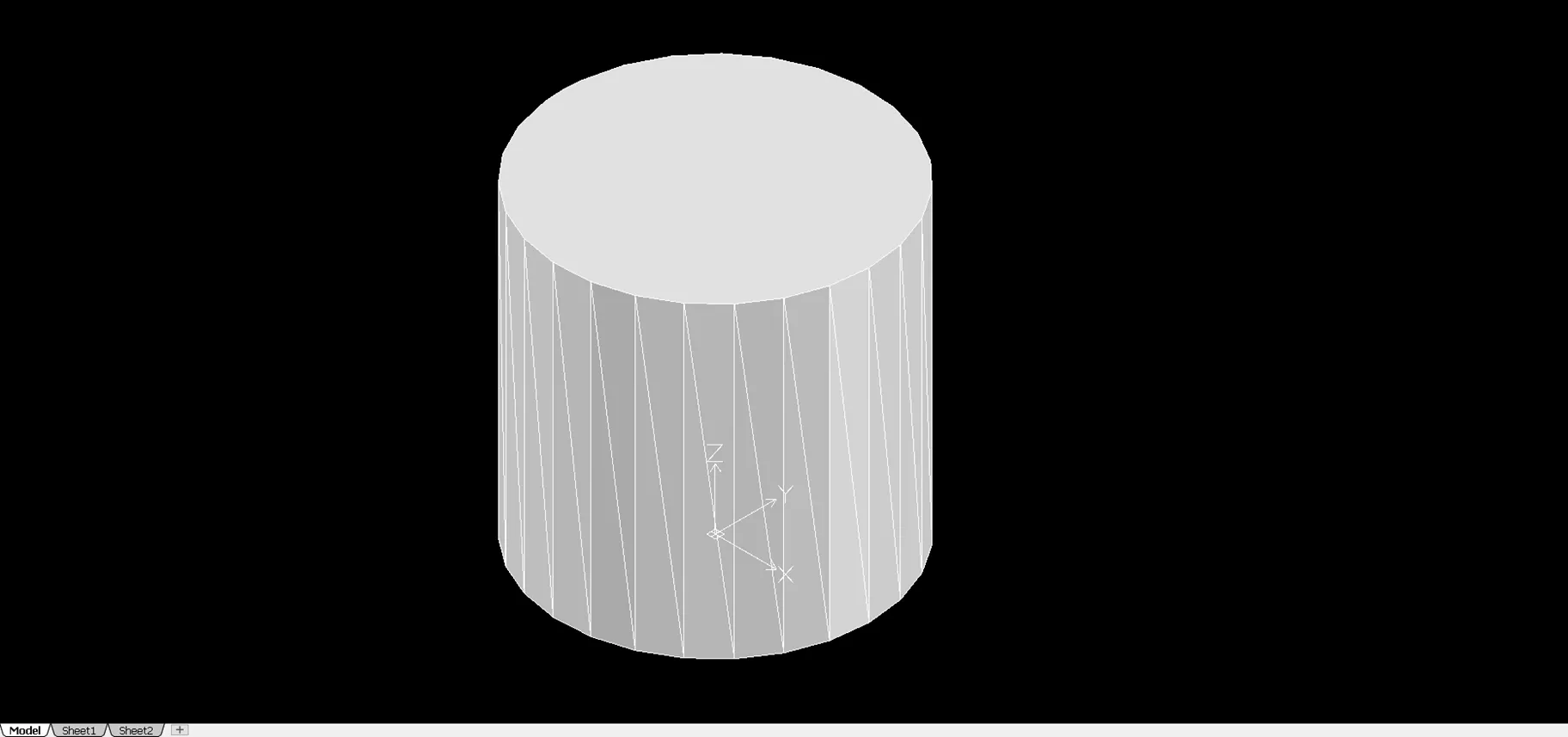
Sélectionnez le solide et appuyez sur le bouton Supprimer clé.
Créer une sphère
Allez à l'onglet Accueil, sélectionnez l' Cône menu déroulant, puis le Sphère Bouton. La première entrée sera le centre de la sphère. Entrez 0,0,0 dans la fenêtre de commande. Ensuite, le rayon. Déplacez votre curseur à 10,0 ou saisissez 10. Puisque la vue ombrée était déjà activée, votre forme devrait ressembler à ceci :
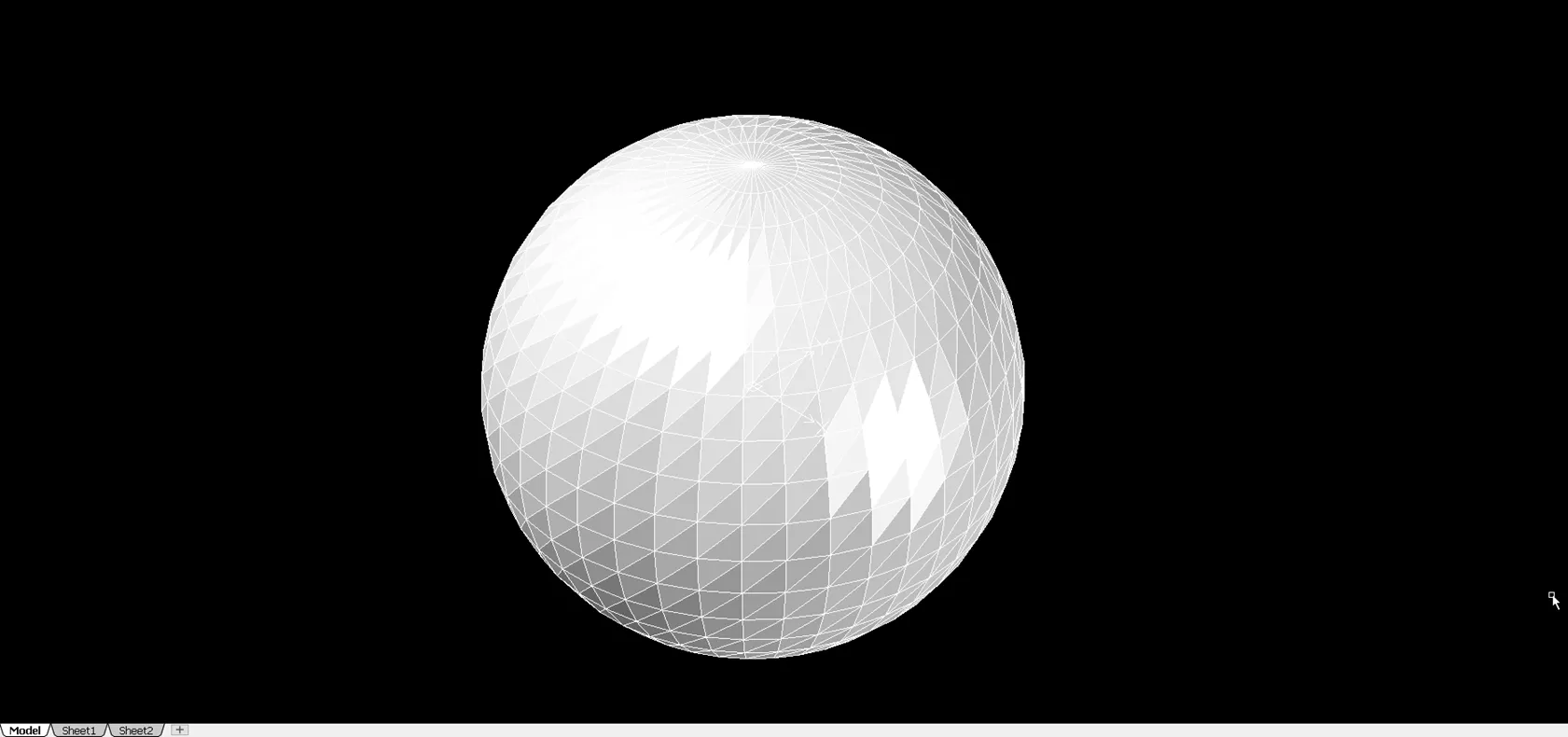
Sélectionnez le solide et appuyez sur le bouton Supprimer clé.
Créer un tore
Allez à l'onglet Accueil, sélectionnez l' Cône menu déroulant, puis le Torus Bouton. La première entrée correspond au centre de la sphère. Entrez 0,0,0 dans la fenêtre de commande. Ensuite, le rayon. Déplacez votre curseur à 20,0 ou saisissez 20. La dernière entrée correspond au rayon du tube. Déplacez votre curseur à 25,0,0 ou saisissez 5. Puisque la vue ombrée était déjà activée, votre forme devrait ressembler à ceci :
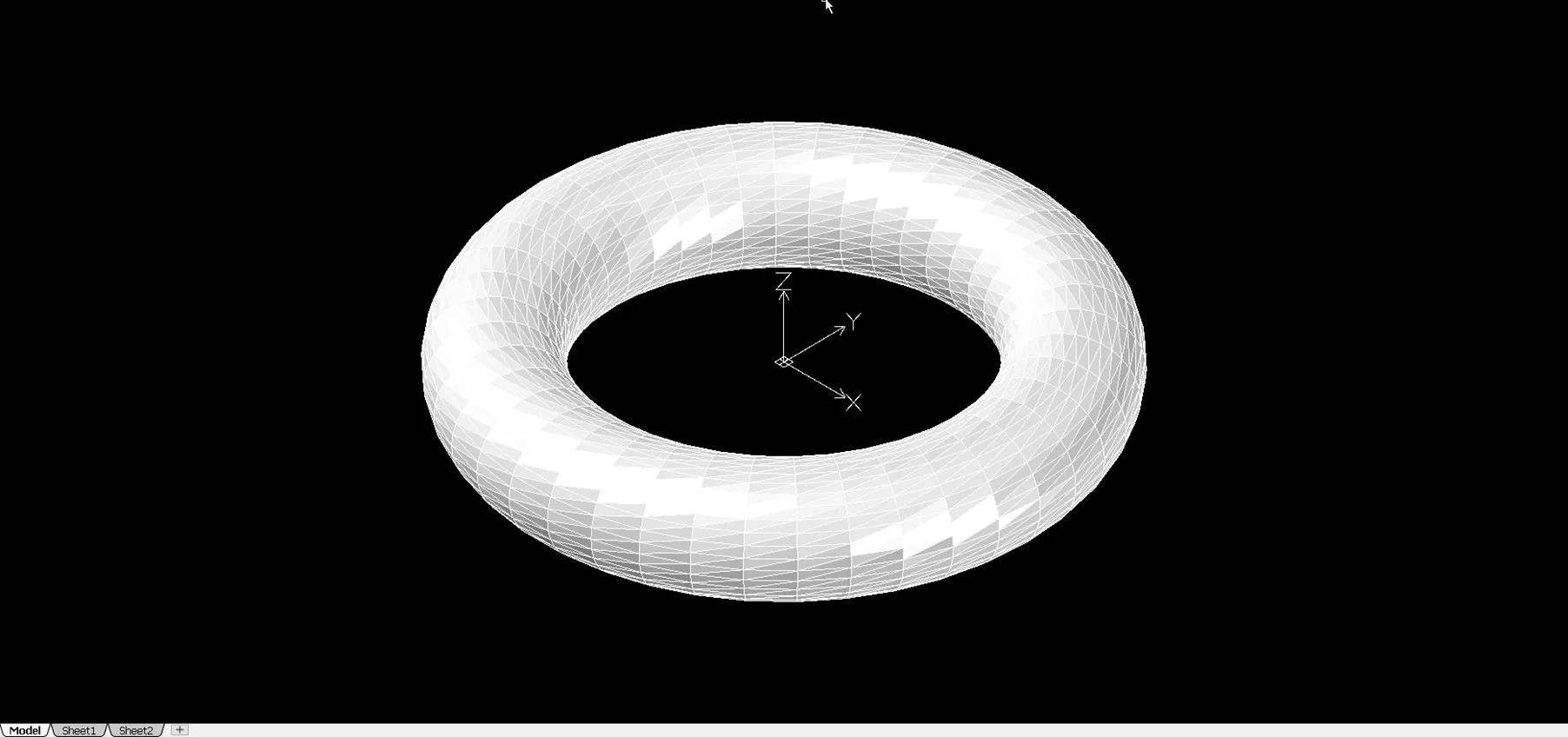
Ça couvre les bases SOLIDWORKS Formes dans DraftSight Premium et Enterprise Plus. EXPERIENCE d'autres trucs et astuces ci-dessous. De plus, rejoignez leCommunauté GoEngineerpour créer des messages sur le forum, participer à des concours de design et répondre aux questions des autres DraftSight utilisateurs.
Formation DraftSight
Envie de peaufiner vos compétences DraftSight ? Inscrivez-vous à notre Cours de formation en ligne DraftSight EssentialsPour les nouveaux utilisateurs et les anciens utilisateurs d'AutoCAD, ce cours est conçu pour utiliser le logiciel DraftSight via l'interface utilisateur. Apprenez à créer des coordonnées, des dessins, à modifier des entités, des propriétés et bien plus encore.
Note de l'éditeur : Cet article a été initialement publié en février 2022 et a été mis à jour pour plus d'exactitude et d'exhaustivité.
Articles connexes
Utilisation de contours esquissés pour créer des extrusions 3D dans DraftSight
Comment créer des modèles 3D simples avec DraftSight
DraftSight : solution de contournement pour créer des instantanés plats
Calques principaux dans DraftSight avec le gestionnaire d'états de calque

À propos de Dennis Barnes
Dennis Barnes est un CSWE, CSWI et un ingénieur principal en applications basé au bureau d'Albuquerque, NM depuis 2012. Il détient un baccalauréat en informatique de l'Université Chapman et utilise SOLIDWORKS depuis 2005.
Recevez notre vaste gamme de ressources techniques directement dans votre boîte de réception.
Désabonnez-vous à tout moment.
